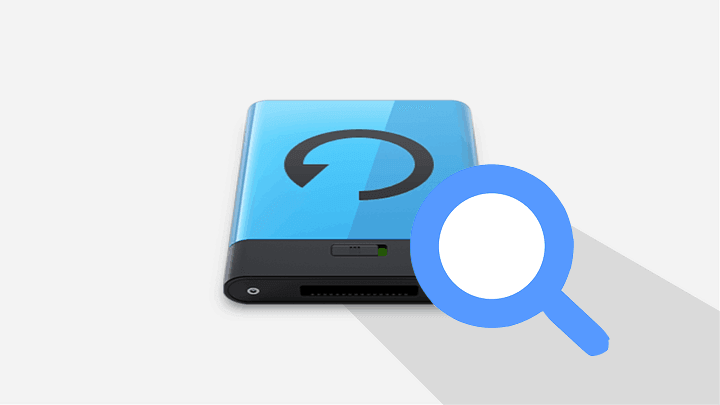
Bu yazılım, sürücülerinizi çalışır durumda tutar, böylece sizi yaygın bilgisayar hatalarından ve donanım arızalarından korur. Tüm sürücülerinizi şimdi 3 kolay adımda kontrol edin:
- DriverFix'i indirin (doğrulanmış indirme dosyası).
- Tıklayın Taramayı Başlat tüm sorunlu sürücüleri bulmak için.
- Tıklayın Sürücüleri güncelle yeni sürümleri almak ve sistem arızalarını önlemek için.
- DriverFix tarafından indirildi 0 okuyucular bu ay
Verilerinizi yedekleme ve geri yüklemek acil ihtiyaç her zaman Windows platformunun önemli bir özelliği olmuştur. Ancak Microsoft'un bu seçeneklere müdahalesi işleri çok daha karmaşık hale getirdi. dosya veya dizinlerin önceki sürümlerini geri yükleyememe kurtarma noktaları, kullanıcılar için işleri çok daha zor hale getirdi.
Bu nedenle konuya biraz ışık tutmaya karar verdik ve birkaç çözüm (ve geçici çözüm) sağladık. Bunları aşağıda kontrol ettiğinizden emin olun.
Windows 10'da önceki sürüm geri yüklenemiyor mu? İşte yapmanız gerekenler
- Dosya Geçmişinin etkinleştirildiğinden emin olun
- İlişkili hizmetleri kontrol edin
- Yedek oluştur
- Üçüncü taraf bir yazılım kullanın
1: Dosya Geçmişinin etkinleştirildiğinden emin olun
Yüklemek, erişmek ve Windows 10'da önceki dosya sürümlerini geri yükleyin, bu seçeneği Sistem Ayarlarında etkinleştirmeniz gerekir. Elbette verilerinizi yedeklemek için harici bir cihaza veya bir ağ konumuna ihtiyacınız olacak. Bundan sonra, harici ortamı takın, incelemek istediğiniz dosya veya klasöre sağ tıklayın ve seçin Özellikler > Önceki Sürümler.
- AYRICA OKUYUN: Düzeltme: Windows 10 bir geri yükleme noktası bulamıyor
Ayrıca önceki sürümleri geri yüklemek için yedekleri kullanın, ancak sürüm oluşturma (tek bir dosyanın çeşitli sürümleri) kullanılamaz. Tek bir sürüme takılıp kalacaksınız.
Dosya Geçmişini nasıl etkinleştireceğiniz aşağıda açıklanmıştır:
- Açmak için Windows tuşu + I'ye basın Ayarlar.
- Seç Güncelleme ve Güvenlik.
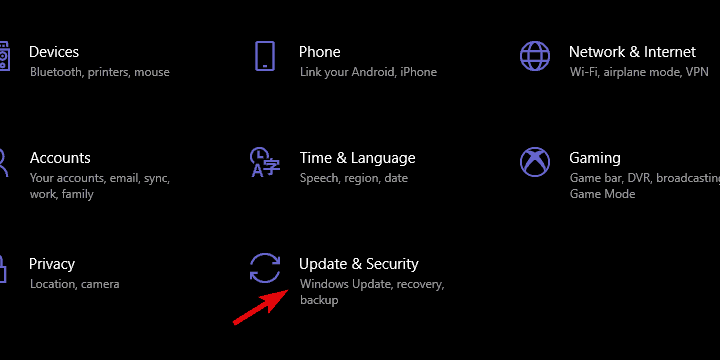
- Seç Destek olmak sol bölmeden.
- Harici bir sürücü takın ve tıklayın Sürücü ekle.
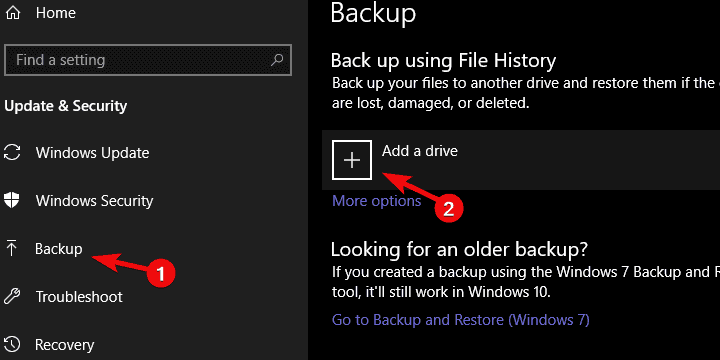
- Açılır menüden sürücüyü seçin.
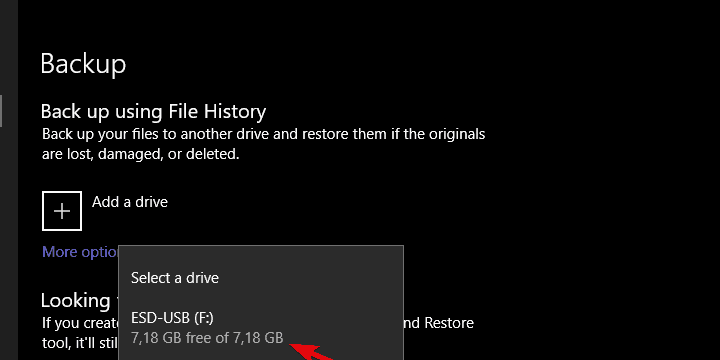
- Tıklamak Daha fazla seçenek Yedeklemek istediğiniz yedekleme programını ve klasörleri seçmek için
2: İlgili hizmetleri kontrol edin
Dosya Geçmişi protokolünü kurmayı ve çalıştırmayı başardıysanız ancak yine de teslim edemiyorsa, Kurtarma noktalarını kontrol etmenizi öneririz. Bu konuda sizi ilgilendiren iki servis vardır. Dikkat etmeniz gereken iki hizmet, “Birim Gölge Kopyası” ve “Windows Yazılım Gölge Kopyası”dır. Arama çubuğuna Hizmetler yazın ve Hizmetler'i açın. Bir kez orada, yukarıda belirtilen hizmetlere gidin ve etkin olduklarından emin olun.
- AYRICA OKUYUN: DÜZELTME: Windows 10'da Sistem Geri Yükleme'yi engelleyen virüsten koruma
Tabii ki, Hizmetler'e gitmeden önce mevcut Sistem korumasının etkinleştirildiğini kontrol ettiğinizden emin olun. İşte onu nerede bulacağınız:
- Tür Oluşturmak Windows Arama çubuğunda ve “Geri yükleme noktası oluştur” sonuç listesinden.
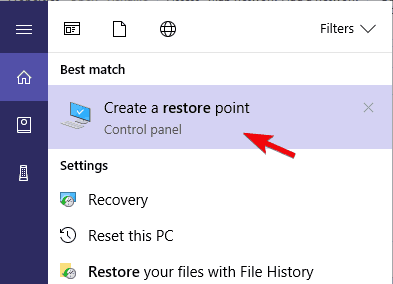
- Seç sistem bölümü ve tıklayın Yapılandır.
- etkinleştirme Sistem koruması.
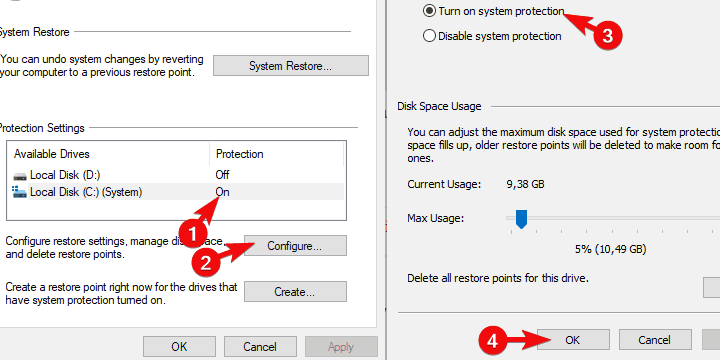
- Şu andan itibaren, sistemi bir geri yükleme noktasından geri yükleyerek, silinmeleri veya bozulmaları durumunda etkilenen dosyaları geri yükleyebilmelisiniz.
3: Bir yedek oluşturun
Windows 10 ile Microsoft, oldukça kullanışlı olan bazı eski yedekleme tabanlı özellikleri terk etti. Neyse ki, her şeyi yerel bir sürücüye yedekleme seçeneğini korudu. Bu şekilde dikkatli veri koruma, çok fazla depolama alanı gerektirebilir. Ancak bu sizi rahatsız etmiyorsa, dosyaları yedeklemek ve daha sonra geri yüklemek için bu özelliği kullanabilirsiniz.
- AYRICA OKUYUN: Düzeltme: Windows 10'da sistem yedeklemesi başarısız oldu
Windows 10'da tüm dijital eşyalarınızın tam bir yedeğini nasıl oluşturacağınız aşağıda açıklanmıştır:
- Açmak için Windows tuşu + I'ye basın Ayarlar.
- Seç Güncelleme ve Güvenlik.
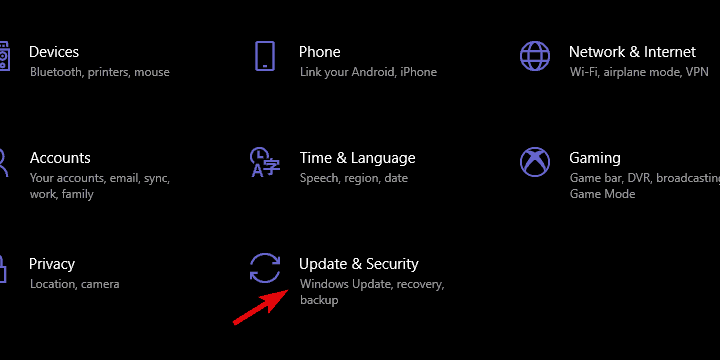
- Seç Destek olmak sol bölmeden.
- Tıkla "Yedekle ve Geri Yükle'ye gidin (Windows 7)” ve verilerinizi bir veri bölümünde yedekleyin.
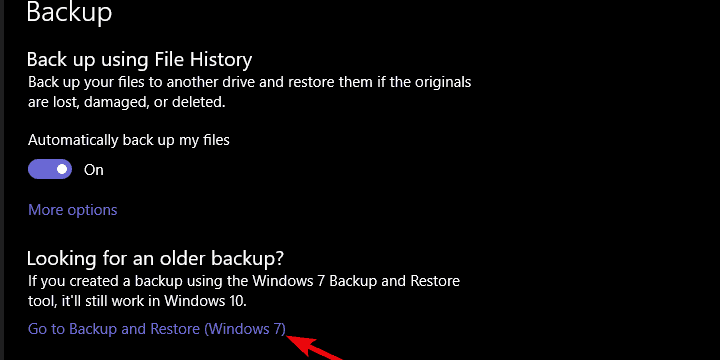
4: Üçüncü taraf bir yazılım kullanın
Son olarak, depolama alanının genişletilebildiği ve herhangi bir yerden erişilebildiği bulut çağında yaşıyoruz. En önemli dosyaları yedeklemek için kullanabileceğiniz birçok kullanılabilir hizmet vardır. Bazıları İşletmeler içindir ve bazıları OneDrive, Google Drive veya Dropbox, en önemli dosyaları güvenli ve sağlam tutmak için yeterli olmalıdır.
- AYRICA OKUYUN: Windows 10'da oyun kaydetme dosyaları nasıl yedeklenir
Ayrıca, bulut olmadan yerel dosyalarla etkileşim söz konusu olduğunda, ShadowExplorer'ı öneriyoruz. Bu uygulama Geri Yükleme noktalarından okuyabilir ve daha eski dosya ve klasör yinelemelerine erişmenize olanak tanır. Bu şık yardımcı programı indirebilirsiniz, İşte.
Bunu yapmalı. Hala ek bilgiye ihtiyacınız varsa veya eklemek istediğiniz bir şey varsa, aşağıdaki yorumlar bölümünde yorum yapmaktan çekinmeyin.
KONTROL ETMENİZ GEREKEN İLGİLİ HİKAYELER:
- Düzeltme: Geri Yükleme Noktası Windows 10'da çalışmıyor
- Dosyalarınızı tamamen silmek için Önleme Geri Yükleme gizlilik yazılımını yükleyin
- Verilerinizi korumak için 5+ Windows sürücü yedekleme yazılımı
- 2018'de tüm dosyalarınızı yedeklemek için en iyi 6 USB-C harici sabit sürücü ve SSD


![Hızlı Yardım, Windows 11/10'da Çalışmıyor [5 şekilde düzeltildi]](/f/1a31147fffbc549e55c861ea2ae644bc.jpg?width=300&height=460)